Статьи:
- Как добавить куратора
- Как удалить куратора с курса (но не из проекта!)
- Как удалить куратора с платформы
- Кураторы на проекте: структура команды и настройка доступа
- Как назначить старшего куратора и настроить его доступ
- Как добавить члена команды
- Как удалить члена команды
- Как настроить видимость куратора для учеников
- Автоматическое распределение кураторов и учеников по группам
- Как создать группу участников и закрепить ее за куратором
- Как добавить или изменить публичную персону в курсе
Узнайте, как настроить видимость куратора в списке кураторов на проекте.
На платформе Kwiga можно управлять тем, будет ли куратор доступен для участников в списке кураторов. Эта опция помогает настроить работу так, чтобы куратор мог проверять задания, но не был доступен для прямых обращений студентов.
Как настроить видимость куратора
Настройка видимости выполняется через меню Курсы → Команда, кураторы и группы учеников на вкладке Команда.
Или непосредственно на курсе во вкладке Команда, кураторы — Команда.
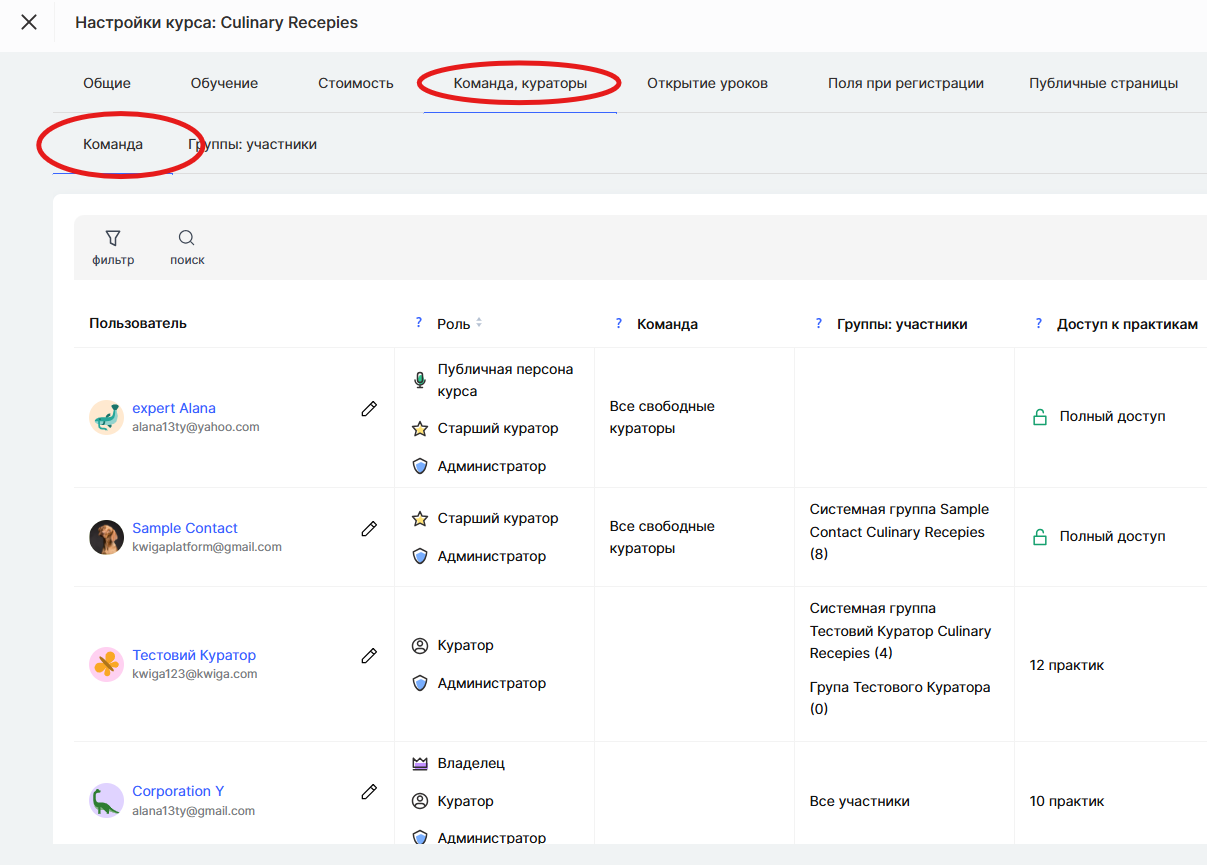
В этом разделе можно определить на каких практических заданиях куратор будет видимым для учеников.
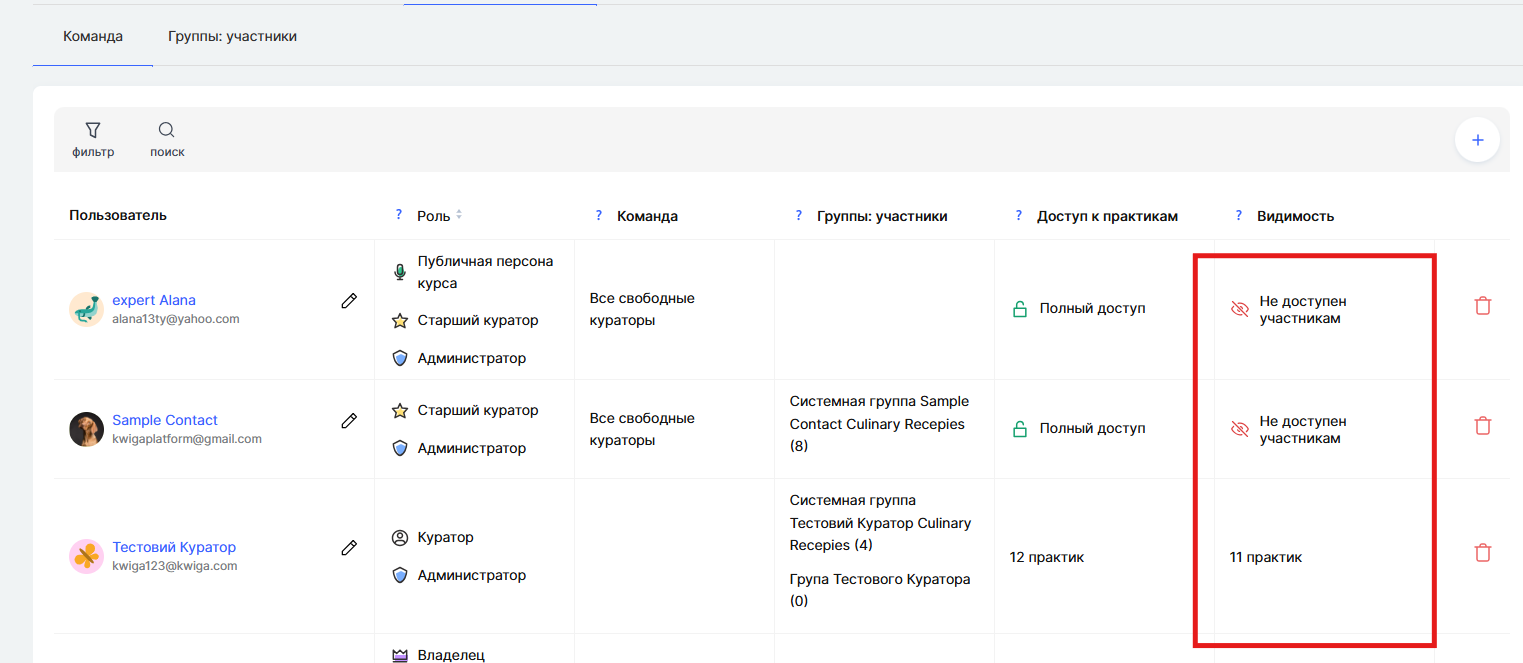
Варианты настройки видимости куратора
Есть три основных режима:
-
Доступен на всех практиках – куратор виден в списке кураторов, и ему могут отправлять ответы на все практические задания.
-
Персонализировать – можно выборочно настроить, на каких именно практиках будет отображаться куратор, а на каких - нет.
-
Не доступен участникам – куратор скрыт в списке кураторов, студенты не могут сдавать задания или писать комментарии ему, но он сохраняет доступ к ним, может просматривать.
Если нужно скрыть куратора только на определенных практиках курса, нужно Персонализировать, в настройках переопределения рядом с названием задания достаточно нажать на значок глаза: открытое зеленое означает видимость, а перечеркнутое красное — скрытую от учеников на практике.
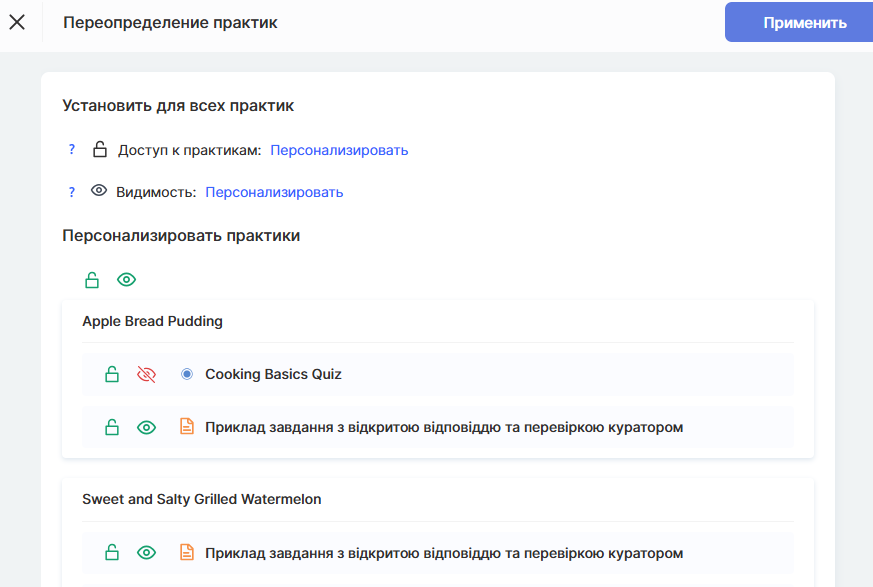
Обратите внимание! Есть возможность скрывать видимость сразу для всех практик модуля — кликом по значку глаза рядом с названием модуля. Это особенно удобно, когда на курсе некоторые кураторы отвечают только за определённые модули.
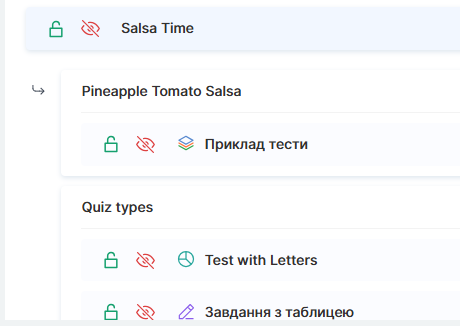
Настройка видимости позволяет организовать работу кураторов в соответствии с потребностями учебного процесса. Благодаря этому можно создать эффективную систему сопровождения студентов, в которой кураторы остаются на связи, но работают в удобном для себя формате.
